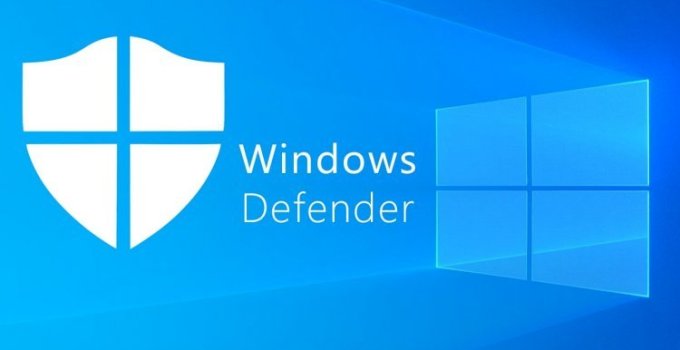Antivirus merupakan salah satu aplikasi yang harus dimiliki oleh seluruh komputer. Karena dengan adanya antivirus, kita dapat mencegah komputer untuk diserang oleh berbagai macam virus, malware, spyware dan lain sebagainya. Antivirus dapat mengkarantina sejumlah virus maupun malware, sehingga tidak akan masuk kedalam sistem komputer kita.
Saat ini banyak sekali aplikasi Antivirus yang dapat kita gunakan untuk mencegah komputer diserang oleh virus yang dapat membahayakan sistem komputer kita. Contoh antivirus tersebut yaitu seperti SMadav, McFree, AVG dan lain sebagainya. Sedangkan untuk para pengguna sistem operasi Windows, Anda tidak perlu khawatir lagi karena Windows sudah memiliki antivirus yang cukup mumpuni dalam mendeteksi virus maupun malware.
Tetapi sering kali Windows Defender mendeteksi file atau aplikasi yang ada dikomputer kita sebagai virus maupun malware, sedangkan file maupun aplikasi tersebut adalah file yang aman.
Cara Mematikan Windows Defender di Windows 10
Windows Defender memang sebuah antivirus yang dibuat dan dikembangkan oleh Microsoft, sehingga sudah di integrasi dan di optimalkan sesuai dengan sistem operasi Windows kita. Tetapi Windows Defender jarang sekali mendapatkan pembaruan dari Microsoft, sehingga kita bisa merasakan bug maupun Windows Defender tersebut salah mengidentifikasi file atau aplikasi yang kita gunakan sebagai virus maupun malware.
Jika Anda sudah merasakan hal tersebut, maka Anda harus mematikan Windows Defender agar dapat dengan bebas menggunakan file atau menggunakan aplikasi tanpa adanya notifikasi malware dari Windows Defender tersebut. Dan apabila Anda ingin menggunakan aplikasi Antivirus lainnya, Anda harus menonaktifkan antivirus bawaan Microsoft tersebut terlebih dahulu. Berikut cara mematikan Windows Defender di Windows 10.
1. Nonaktifkan Windows Defender Sementara
Cara ini dapat Anda lakukan untuk menonaktifkan Windows Defender sementara. Sehingga sewaktu-waktu, Anda dapat mengaktifkannya kembali seperti semula.
1. Langkah pertama yang harus dilakukan yaitu klik menu Windows yang terletak di bagian sudut kiri bawah. Setelah itu kliklah icon Pengaturan yang berbentuk gear seperti pada gambar dibawah ini.
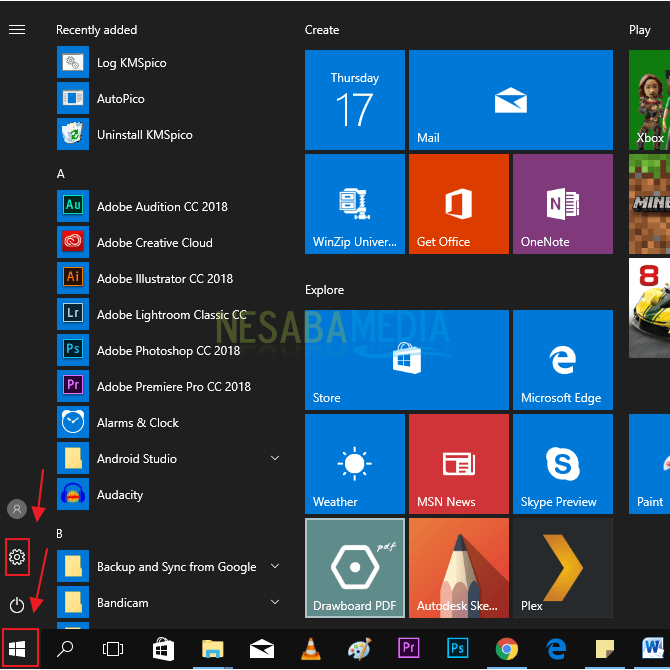
2. Maka akan muncul windows settings seperti pada gambar berikut ini. Terdapat berbagai macam pengaturan menu yang dapat kita ubah melalui window ini, klik menu Update & Security.
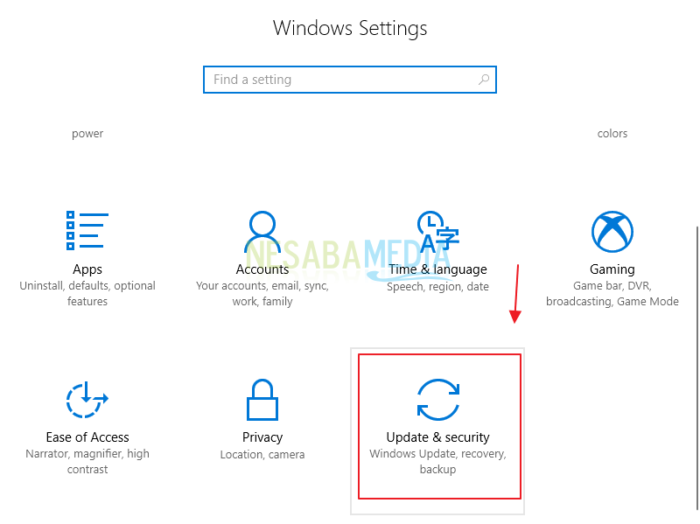
3. Kemudian Anda akan dibawa kedalam menu pengaturan update dan security. Selanjutnya klik menu Windows Defender yang berada di sisi kiri . Jika sudah, maka lihatlah pada sisi kanan terdapat pengaturan mengenai antivirus Windows Defender seperti pada gambar dibawah ini. Pada bagian Windows Defender, klik button Open Windows Defender Security Center.
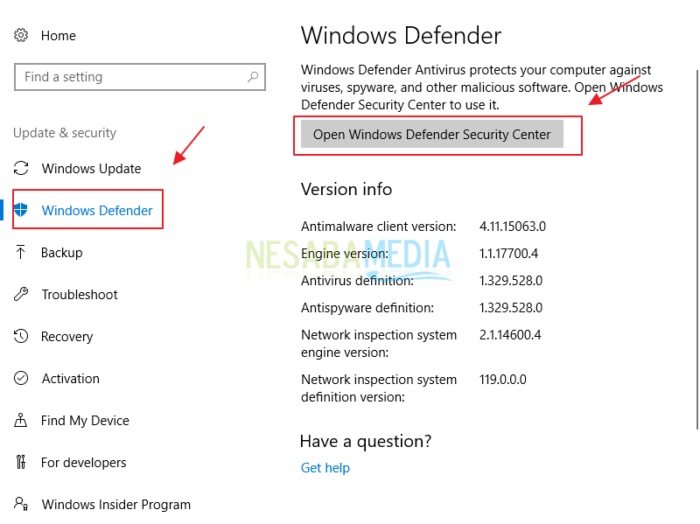
4. Berikutnya kliklah icon perisai seperti pada gambar dibawah ini. Icon tersebut terletak pada sisi kiri. Lalu lihatlah pada sisi kanan terdapat pengaturan mengenai antivirus. Scroll kebawah sampai menemukan pengaturan mengenai perlindungan virus. Klik pada menu Virus & threat protection settings.

5. Nah, disini Anda dapat menonaktifkan Windows defender melalui bagian Real-time protection. Geserlah toggle Real-time protection is off, leaving your device vulnerable menjadi Off.
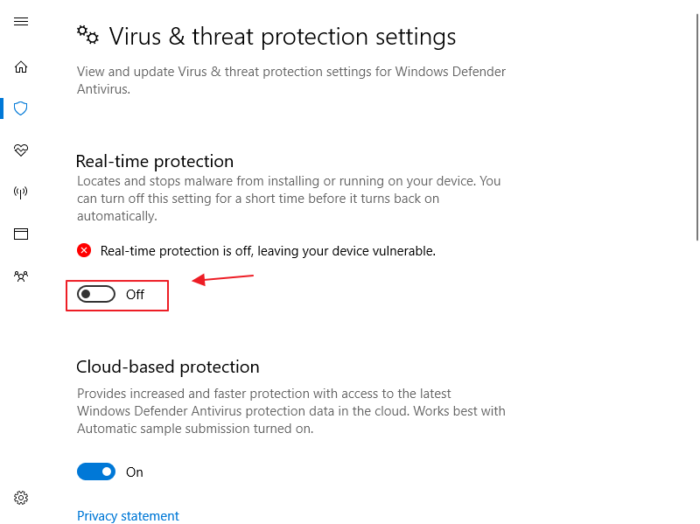
2. Nonaktifkan Windows Defender Permanen
Cara ini dapat Anda lakukan apabila Anda ingin menonaktifkan Windows Defender selamanya. Berikut cara menonaktifkan Windows Defender selamanya.
1. Klik Windows + R pada keyboard komputer Anda, lalu ketikkan perintah gpedit.msc. Selanjutnya klik tombol OK.
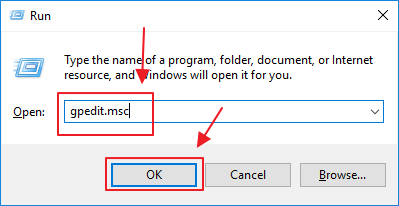
2. Maka windows Local Group Policy Editor akan muncul. masuklah kedalam folder Computer Configuration, lalu klik folder Administrative Templates. Didalam folder tersebut, klik lagi folder Windows Components.
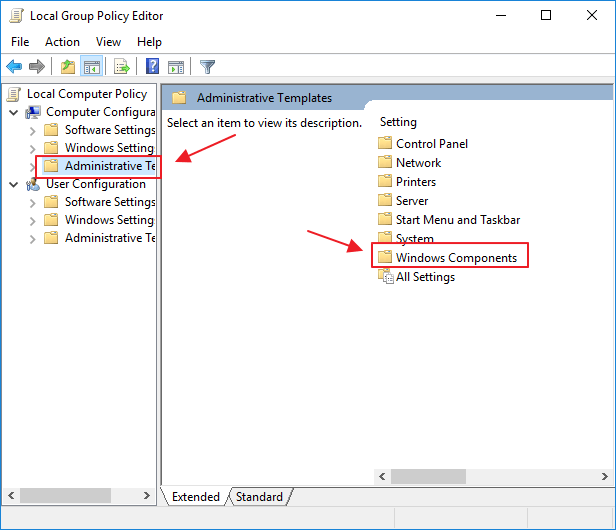
3. Selanjutnya klik folder Windows Defender Antivirus.
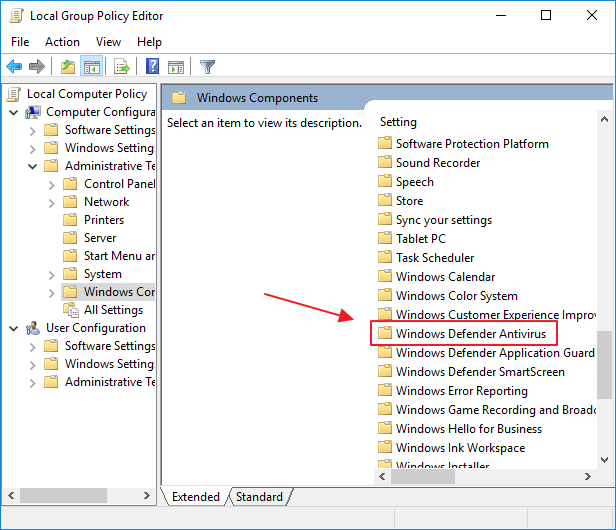
4. Klik dua kali pada program Turn off Windows Defender Antivirus.
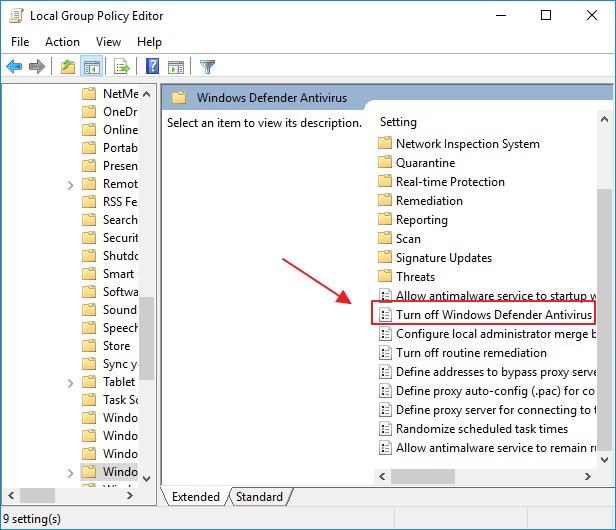
5. Selanjutnya akan muncul window baru. Dan klik Enabled. Setelah itu klik tombol OK.
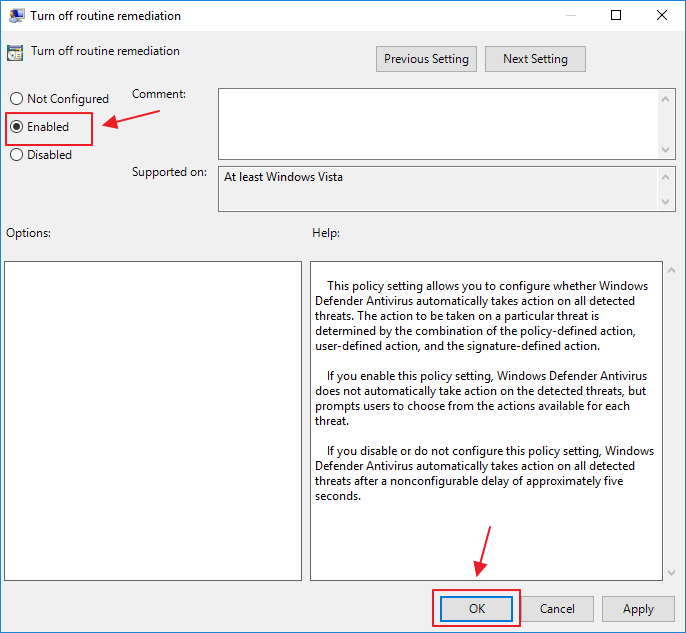
Demikianlah artikel yang menjelaskan bagaimana cara menonaktifkan Windows Defender di Windows 10. Anda dapat menerapkan salah satu dari cara diatas sesuai dengan kebutuhan Anda.
Editor: Muchammad Zakaria
Download berbagai jenis aplikasi terbaru, mulai dari aplikasi windows, android, driver dan sistem operasi secara gratis hanya di Nesabamedia.com:

Hanya seseorang yang suka menulis dan tertarik di bidang Teknologi. Dan orang yang selalu percaya akan kata-kata ‘Usaha tidak akan mengkhianati Hasil’.